随着科技的发展,越来越多的人开始自己动手安装自己的电脑系统。而使用U盘安装电脑系统是一种简单而又方便的方式。本文将为您介绍如何使用U盘自制电脑安装系统,帮助您轻松玩转技术。
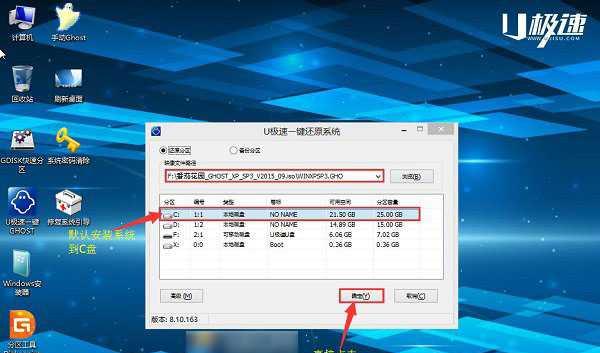
1.选择合适的U盘:挑选容量适中、品牌可靠、传输速度较快的U盘,确保安装过程的顺利进行。
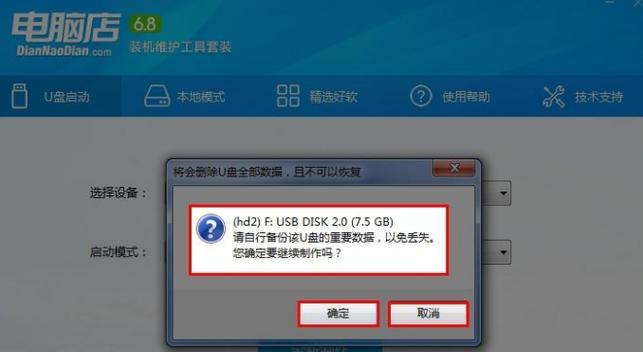
2.下载电脑系统镜像文件:通过官方渠道或可信赖的下载网站下载与您所需安装的电脑系统相对应的镜像文件。
3.格式化U盘:将U盘连接到电脑上,在资源管理器中找到U盘,右键点击并选择“格式化”选项,确保U盘空间被全部清空。
4.创建可启动U盘:使用专业的工具软件,如Rufus或UltraISO,选择下载好的镜像文件,按照提示将镜像文件写入U盘,生成可启动的U盘。
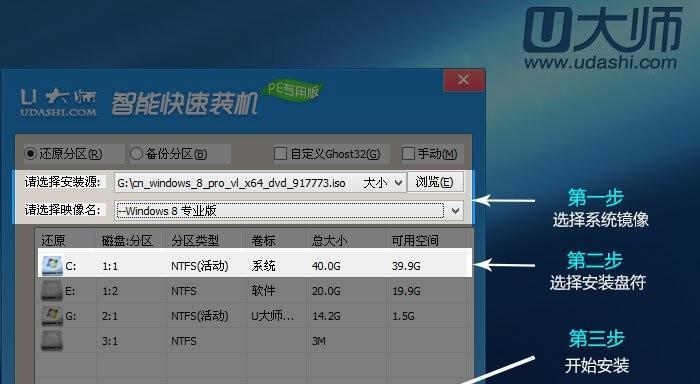
5.修改电脑启动顺序:将U盘插入需要安装系统的电脑,进入BIOS设置界面,将启动顺序调整为首先从U盘启动。
6.启动电脑并选择安装选项:重新启动电脑,按照屏幕上的提示,选择从U盘启动,并选择安装选项,进入安装界面。
7.确定系统安装位置:根据您的需求和硬盘容量选择系统安装的位置,并进行分区、格式化等操作。
8.开始安装系统:在安装界面上点击“下一步”按钮,进入系统安装过程。等待片刻,直到系统安装完成。
9.系统配置和个性化设置:根据个人偏好选择语言、键盘布局等配置信息,并进行必要的个性化设置。
10.安装驱动程序:根据自己电脑的硬件型号和型号,安装相应的驱动程序,确保硬件正常运行。
11.更新系统和软件:安装完成后,及时更新系统和安装所需软件,以确保系统的稳定性和安全性。
12.备份重要数据:在开始使用新系统之前,及时备份重要数据以免丢失。
13.安装常用软件:根据个人需求,安装常用软件,提高工作效率和娱乐体验。
14.安全防护设置:配置杀毒软件、防火墙等安全防护措施,保护个人电脑安全。
15.熟悉新系统和应用:逐步熟悉新系统和应用,享受自制电脑带来的乐趣。
通过使用U盘自制电脑安装系统,您可以自由选择系统版本、个性化配置,同时也可以更好地了解电脑系统的安装过程和相关技术。希望本文对您有所帮助,享受自制电脑的乐趣吧!




